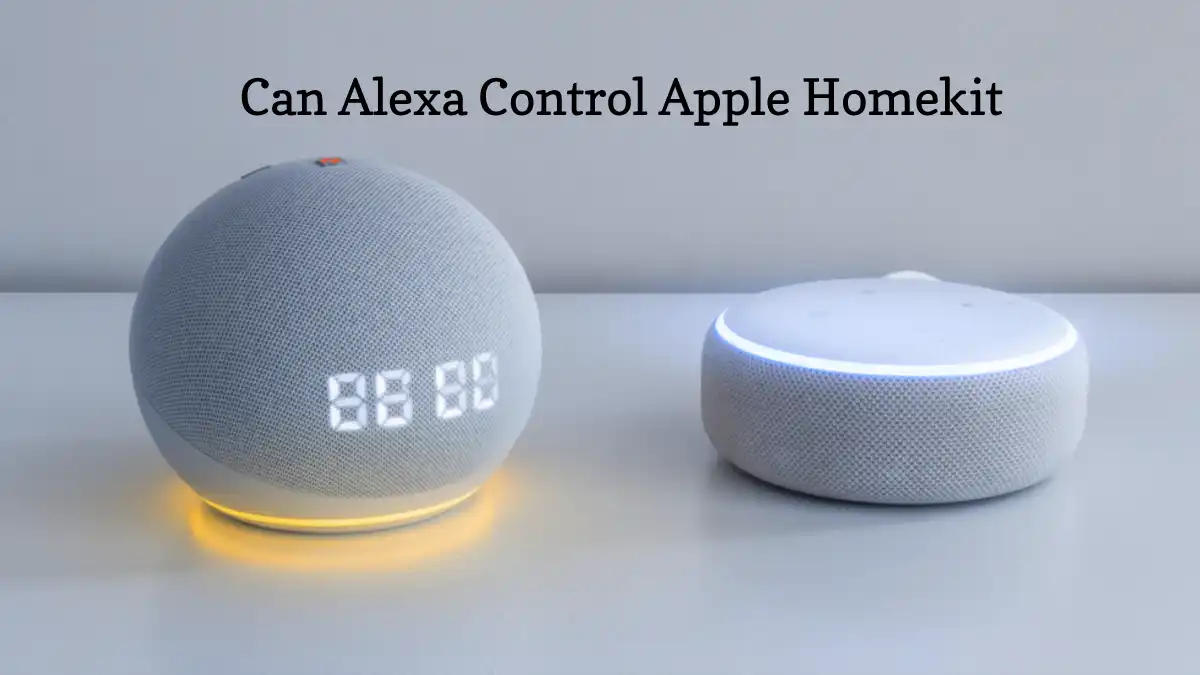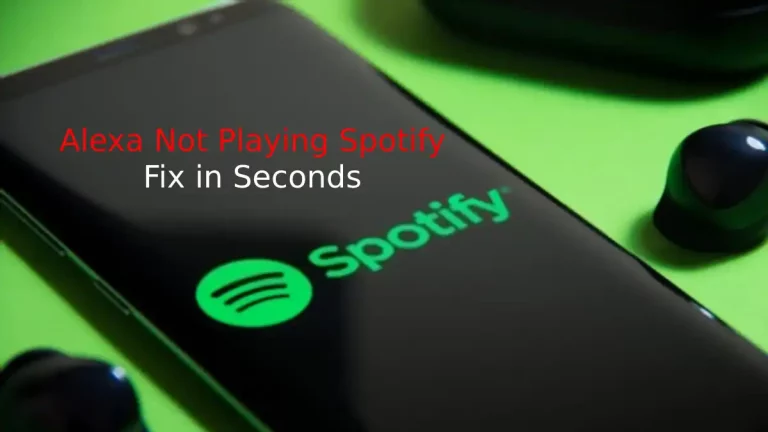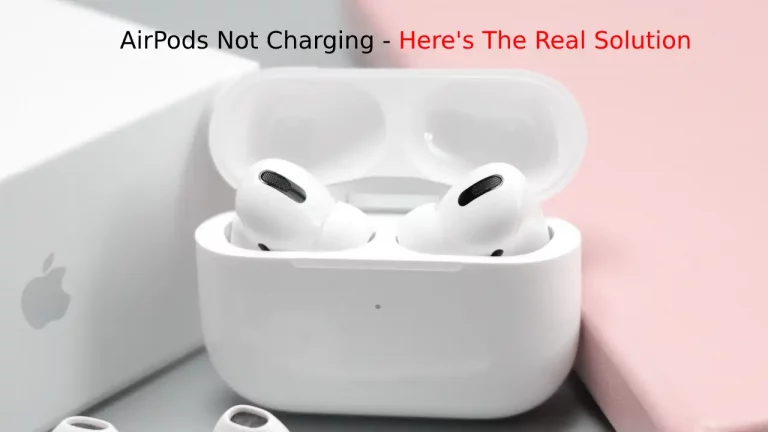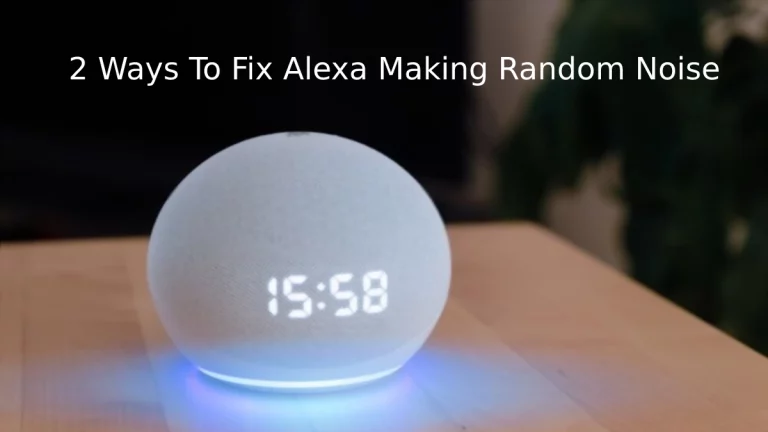Alexa ist ein großartiger digitaler Assistent, der Ihnen helfen kann, Ihre intelligenten Geräte einfacher zu steuern und mit ihnen zu interagieren. Wenn Sie ein begeisterter Benutzer von Apple-Produkten sind, haben Sie wahrscheinlich ein paar intelligente Apple-Geräte in Ihrem Haus, für die Sie Sprachbefehle verwenden möchten.
Kann Alexa Apple Homekit steuern? Es gibt keine Möglichkeit, Ihr Homekit direkt mit dem digitalen Assistenten Alexa zu verbinden. Sie können Ihr iPhone jedoch über einen Echo-Lautsprecher oder andere Apple-Geräte mit Alexa verknüpfen, indem Sie die Alexa-App auf Ihrem iPhone installieren.
Lesen Sie weiter, um zu erfahren, wie Sie Ihr iPhone für die Interaktion mit Alexa einrichten und Ihre Geräte steuern können, zusammen mit einigen Möglichkeiten, einige der häufigsten Probleme zu beheben, die auftreten können.
Kann Alexa Apple Homekit steuern?
Apple möchte, dass seine Benutzer den integrierten digitalen Assistenten Siri verwenden, daher gibt es keine direkte Möglichkeit, andere digitale Assistenten wie Alexa mit Apple-Geräten zu verbinden.
Wenn Sie Alexa jedoch lieber verwenden möchten, entweder weil Sie Alexa mehr mögen oder alle Ihre Smart-Geräte anstelle nur der Apple-Geräte steuern möchten, können Sie Alexa über die App mit Ihrem iPhone verbinden.
Richten Sie Alexa auf Ihrem iPhone ein
Solange Sie iOS 11 oder höher haben, können Sie die Amazon Alexa-App auf Ihr iPhone herunterladen. Sobald Sie die App haben und öffnen, sollten Sie auf dem Bildschirm eine Aufforderung sehen, Ihre Geräte einzurichten. Klicken Sie auf die Option „Begin Setup“, und Sie sollten den Anweisungen folgen können, um Ihre Geräte mit der App zu verbinden.
Alexa verwendet „Skills“, um sich mit Geräten zu verbinden, also müssen Sie Ihr Homekit in Skills finden und herunterladen. Sie können das Gerät dann aktivieren und Sprachbefehle verwenden, wann immer Sie möchten.
Über die App mit Alexa sprechen
Das Sprechen mit Alexa über die App ist dasselbe wie das Sprechen mit Alexa über einen Echo-Lautsprecher. Tippen Sie auf die Schaltfläche unten in der App und geben Sie Ihren Befehl.
Sie müssen nicht einmal „Alexa“ sagen, wenn Sie die Taste drücken, da es sofort mit dem Zuhören beginnt.
Sie müssen die App öffnen, um seitdem mit Ihrem Homekit zu kommunizieren Alexa verbindet sich nicht direkt mit den Geräten.
Hinzufügen des Alexa-Widgets zu Ihrem Startbildschirm
Damit Sie schnell und einfach verschenken können Alexa-Sprachbefehle Über Ihr iPhone können Sie das Alexa-Widget zu Ihrem Startbildschirm hinzufügen.
So fügen Sie das Alexa-Widget hinzu:
- Gehen Sie zu Ihrem Startbildschirm und halten Sie ein beliebiges Widget gedrückt, bis das Popup-Menü erscheint.
- Klicken Sie auf den Button Startbildschirm bearbeiten"Option.
- Wählen Sie das "+“ oben links und klicken Sie dann auf das „Amazon Alexa" Möglichkeit. Wenn Sie Alexa nicht finden können, können Sie die Suchleiste verwenden.
- Durch Anklicken von „Widget hinzufügen“ und ziehen Sie das Widget mit Ihrem Finger an die gewünschte Stelle auf Ihrem Startbildschirm.
- Zapfhahn "Erledigt “, wenn Sie fertig sind.
Können Sie einen Echo-Lautsprecher mit Homekit verbinden?
Jetzt, da Sie die Amazon Alexa-App auf Ihrem iPhone haben, sollten Sie in der Lage sein, Ihren Echo-Lautsprecher mit der App zu verbinden und diese als Verbindung zwischen dem Lautsprecher und Ihrem Homekit zu verwenden.
Die Verwendung eines Echo-Lautsprechers eröffnet die Möglichkeit, Sprachbefehle zu verwenden, da Sie mit dem Lautsprecher als Signal für Ihr Homekit sprechen können, um eine Antwort zu verarbeiten.
Kann Alexa HomeKit-Szenen steuern?
Wenn Sie mehr Automatisierung in der Art und Weise wünschen, wie Sie Alexa verwenden, um mit Ihrem Homekit zu interagieren, können Sie eine App namens „Pushcut“ verwenden, mit der Sie eine Homekit-Szene einstellen und eine Triggerphrase einrichten können, damit Sie dies automatisieren können Szene mit einem Sprachbefehl.
Was sind Szenen in Homekit?
Szenen für das Homekit ähneln den Routinen für Amazon-Produkte. Sie können eine Reihe von Aktionen festlegen, wenn Sie eine Triggerphrase verwenden oder die Szene manuell starten.
Sie könnten eine „Nachtzeit“-Szene einfügen, die gleichzeitig das Licht dimmt, die Vorhänge schließt und den Thermostat regelt.
Können Sie Alexa für andere Apple-Geräte verwenden?
Jetzt, da Sie die Alexa-App auf Ihrem iPhone haben, können Sie Alexa mit Ihren anderen Apple-Produkten und nicht nur mit Ihrem Homekit verbinden.
Wenn Sie ein Apple TV haben, können Sie es als Skill in der Alexa-App einrichten und die App oder Ihren verbundenen Echo-Lautsprecher verwenden, um Sprachbefehle zur Steuerung Ihres Fernsehers zu verwenden.
Verbinden Sie Ihr Apple TV mit der Alexa-App
Wenn Sie sich entscheiden, andere Apple-Geräte wie Ihres hinzuzufügen Apple TV mit Ihrer Alexa-App Damit Sie alles an einem Ort steuern können, müssen Sie eine Verbindung über Bluetooth herstellen.
So verbinden Sie Ihr Apple TV:
- Sagen Sie Alexa, dass es Bluetooth einschalten soll.
- Gehen Sie zu Ihrem Apple TV und öffnen Sie die Einstellungen.
- Klicken Sie auf Ihre Bluetooth-Einstellungen.
- Wählen Sie „Mit Alexa verbinden“.
Sie sollten jetzt in der Lage sein, Ihren Fernseher über die Alexa-App zu steuern und Ihre Echo-Lautsprecher mit Ihrem Fernseher zu verwenden, falls vorhanden.
Beachten Sie, dass Sie Ihr Apple TV nur ein- und ausschalten, abspielen oder anhalten und die Lautstärke regeln können. Wenn Sie über Alexa mehr Kontrolle über Ihr Apple TV haben möchten, benötigen Sie die Harmony Hub-Fernbedienung.
Abschließende Überlegungen
Die Verwendung von Alexa ist eine weitaus vielseitigere Option als Siri, da Alexa mit mehr intelligenten Geräten kompatibel ist. Auf diese Weise können Sie alle Ihre intelligenten Geräte von einem digitalen Assistenten aus steuern, anstatt Siri für einige, aber nicht alle zu verwenden. Die Verwendung beider Systeme kann eine großartige Möglichkeit sein, immer ein digitales Assistenzsystem zu haben, wenn eines nicht richtig funktioniert.
Die Amazon Alexa-App eröffnet jedoch mehr Optionen für diejenigen, die verschiedene intelligente Geräte haben möchten, macht es aber dennoch einfach, sie zu steuern.
Es kann ein paar weitere Schritte dauern, bis alles eingerichtet und mit einem Ort verbunden ist, aber sobald Sie alle Ihre Geräte mit Alexa verbunden haben, können Sie sie einfach steuern und mit ihnen interagieren.
Überprüfen Sie diesen Artikel, um Verbinden Sie Apple Air Tags mit Ihrem Auto.